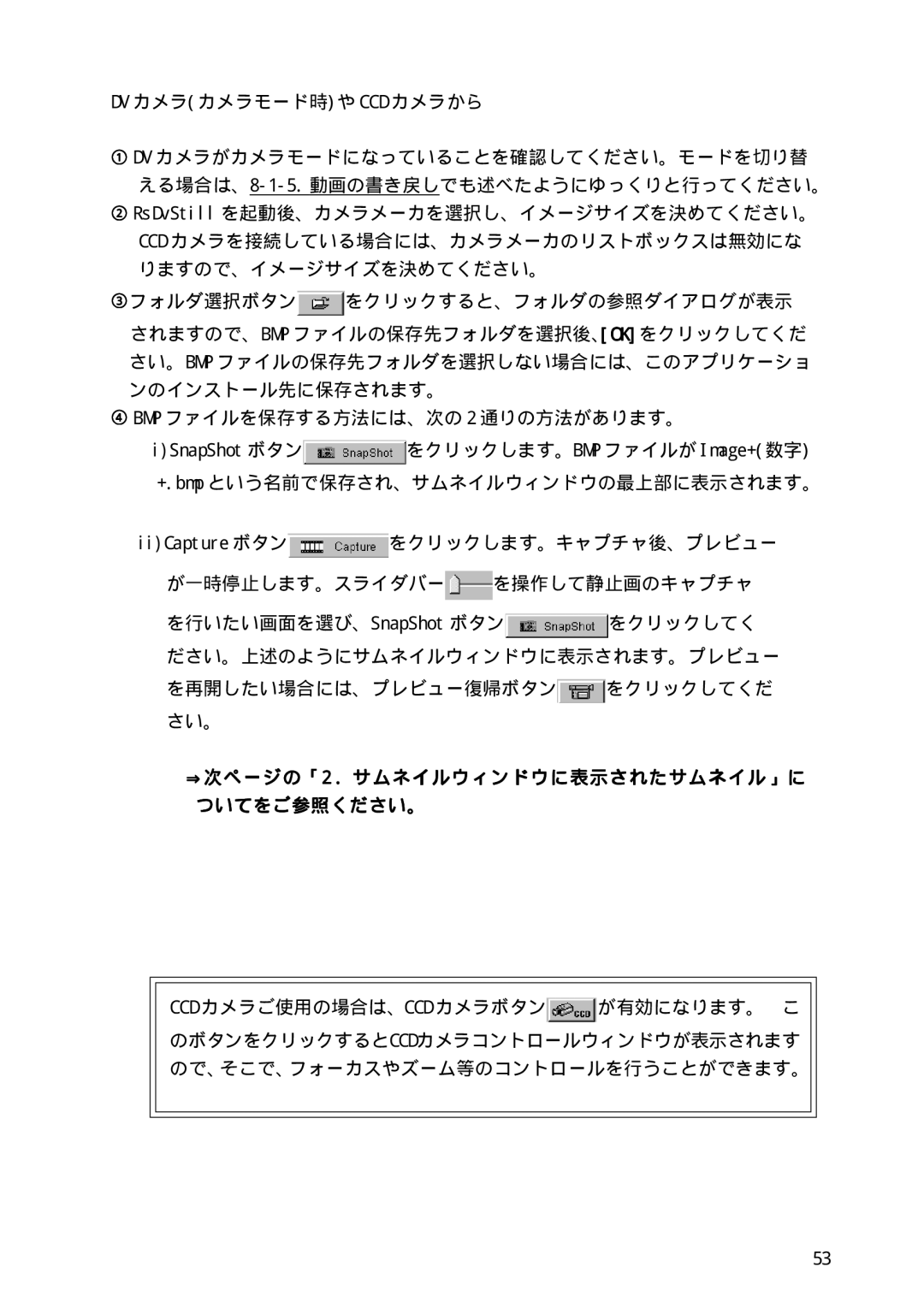DV カメラ(カメラモード時)や CCD カメラから
①DV カメラがカメラモードになっていることを確認してください。モードを切り替
②RsDvStill を起動後、カメラメーカを選択し、イメージサイズを決めてください。 CCD カメラを接続している場合には、カメラメーカのリストボックスは無効にな りますので、イメージサイズを決めてください。
③フォルダ選択ボタン![]() をクリックすると、フォルダの参照ダイアログが表示 されますので、BMP ファイルの保存先フォルダを選択後、[OK]をクリックしてくだ さい。BMP ファイルの保存先フォルダを選択しない場合には、このアプリケーショ ンのインストール先に保存されます。
をクリックすると、フォルダの参照ダイアログが表示 されますので、BMP ファイルの保存先フォルダを選択後、[OK]をクリックしてくだ さい。BMP ファイルの保存先フォルダを選択しない場合には、このアプリケーショ ンのインストール先に保存されます。
④BMP ファイルを保存する方法には、次の 2 通りの方法があります。
i)SnapShot ボタン![]() をクリックします。BMP ファイルが Image+(数字) +.bmp という名前で保存され、サムネイルウィンドウの最上部に表示されます。
をクリックします。BMP ファイルが Image+(数字) +.bmp という名前で保存され、サムネイルウィンドウの最上部に表示されます。
ii)Capture ボタン![]() をクリックします。キャプチャ後、プレビュー
をクリックします。キャプチャ後、プレビュー
が一時停止します。スライダバー![]() を操作して静止画のキャプチャ
を操作して静止画のキャプチャ
を行いたい画面を選び、SnapShot ボタン![]() をクリックしてく ださい。上述のようにサムネイルウィンドウに表示されます。プレビュー
をクリックしてく ださい。上述のようにサムネイルウィンドウに表示されます。プレビュー
を再開したい場合には、プレビュー復帰ボタン![]() をクリックしてくだ さい。
をクリックしてくだ さい。
⇒次ページの「2 . サムネイルウィンドウに表示されたサムネイル」に ついてをご参照ください。
CCD カメラご使用の場合は、CCD カメラボタン![]() が有効になります。 こ のボタンをクリックするとCCDカメラコントロールウィンドウが表示されます ので、そこで、フォーカスやズーム等のコントロールを行うことができます。
が有効になります。 こ のボタンをクリックするとCCDカメラコントロールウィンドウが表示されます ので、そこで、フォーカスやズーム等のコントロールを行うことができます。
53